Oglas
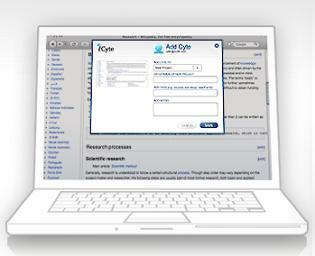 V določenem trenutku bo marsikdo od nas moral opraviti nekaj raziskav, se potepati po več deset spletnih mestih ali podobno kot jaz; napišite članek. Ste se že kdaj znašli s približno petnajstimi zavihki, ki so bili odprti v vašem brskalniku; vse to vsebuje delčke informacij, za katere upate, da bodo zbrani v nekaj koristnega? Spremljanje vseh teh zavihkov je dovolj težko - in tiskanje le-teh? Pozabi na to.
V določenem trenutku bo marsikdo od nas moral opraviti nekaj raziskav, se potepati po več deset spletnih mestih ali podobno kot jaz; napišite članek. Ste se že kdaj znašli s približno petnajstimi zavihki, ki so bili odprti v vašem brskalniku; vse to vsebuje delčke informacij, za katere upate, da bodo zbrani v nekaj koristnega? Spremljanje vseh teh zavihkov je dovolj težko - in tiskanje le-teh? Pozabi na to.
iCyte je dodatek za brskalnik, ki omogoča zajem spletnih strani, označevanje besedila in shranjevanje v račun.
Najprej pojdite na iCyte.com in kliknite velik ˜Ustvari gumb za račun‘. Nato z leve strani zaslona zanemarite možnost ustvarjanja računa in izberite brskalnik. Podpirata jo Firefox in Internet Explorer 7 in 8. Na žalost ni na voljo Chromove možnosti.
Ko se začne prenos, boste morali zapreti vsa okna brskalnika. To morate storiti, da se namestitev zaključi.
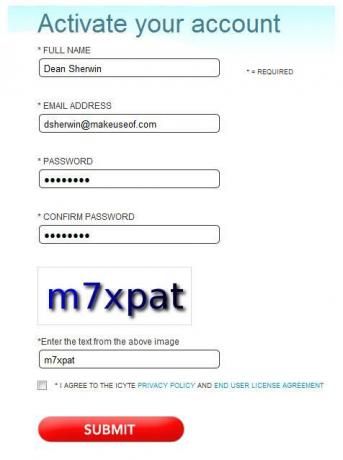
Ko to stori, znova odprite brskalnik. Samodejno vas bo preusmeril na spletno mesto iCyte, kjer boste morali ustvariti račun. Če vam samodejno ne prinese njihovega, pojdite na “
Ustvari račun'Stran, kjer ste prvič prenesli dodatek in tam ustvarili račun. Kot lahko vidite na posnetku zaslona, za zajem spletnih strani potrebuje le nekaj informacij in ni potrditvenega e-poštnega naslova, ki ga je treba pridobiti. Ko to storite, lahko začnete uporabljati iCyte.Pojdite na spletno stran, ki jo želite shraniti. Če je na strani določeno besedilo za vas, ga nato označite z miško, kot bi želeli kopirati in prilepiti. Medtem ko je besedilo označeno, kliknite gumb iCyte na vrhu brskalnika v orodni vrstici iCyte. Odpre se okno.
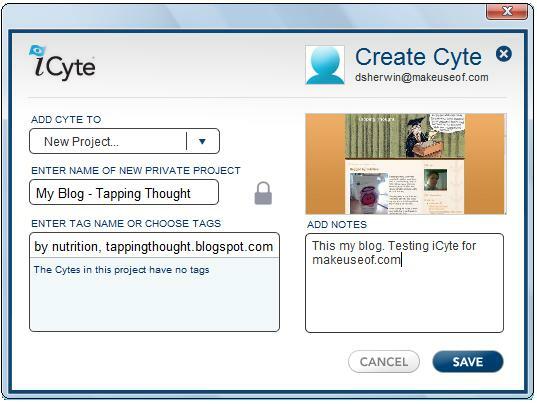
V tem oknu vnesite ime projekta. Če na primer raziskujete cene letov, vnesite »in«Načrtovanje počitnic 12 brezplačnih aplikacij za Windows za brezplačno načrtovanje počitnicWindows 10 vam lahko pomaga načrtovati naslednji dopust. Čeprav potovanje ne bo brezplačno, so te aplikacije! Pokazali vam bomo, kako načrtovati svojo naslednjo pustolovščino od začetka do cilja. Preberi več "Ali če raziskujete esej, vnesite naslov tega eseja. Če že imate obstoječ projekt, ki mu želite dodati, kliknite puščico na strani vrstice za vnos besedila in izberite ustrezen projekt. Po tem lahko vnesete oznake in opombe o spletni strani, ki jo shranjujete. Ko ste zadovoljni z vsem, kliknite »Shrani« in ujeli ste spletno stran.
Za ogled spletnih strani in označenega besedila, ki ste ga shranili, kliknite gumb »Prikaži cite« v orodni vrstici iCyte. To bo odprlo stransko vrstico v brskalniku s seznamom vseh vaših različnih projektov in "˜Cytes". Zaradi posnetkov zaslona jih je enostavno prepoznati, vendar jih lahko hitro poiščete z iskalno vrstico. Na posnetku zaslona lahko vidite, da sem shranil Cite domače strani MakeUseOf.com in nekaj mojega osebnega bloga.
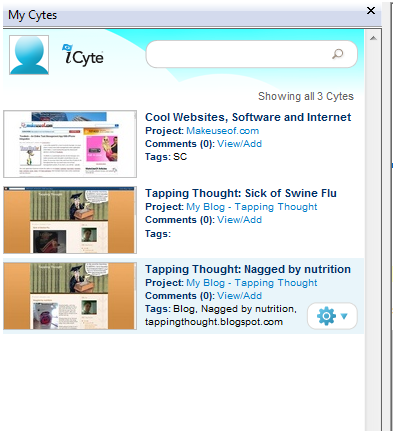
S klikom na enega od teh "Citov" brskalnik naloži Cyte v celotni obliki. Kakovost je neverjetna in videti je prav tako, kot si ogledujete dejansko spletno stran. Vse povezave in gumbe v Cyteu je mogoče povsem klikniti in bodo svoje strani naložili na nov zavihek. Na vrhu strani Cyte je možnost "Vpogled v živo". Tako boste prišli na prvotno stran Cyte.
Glede na vse, iCyte je odlično orodje za tiste, ki veliko raziskujejo in potrebujejo nekje, da shranijo vse svoje podatke, ne da bi natisnili kopice strani. Ali poznate podobno orodje? Citirajte to v komentarjih!
Moje ime je Dean Sherwin. Sem samostojni pisatelj, specializiran za tehnologijo, kulturo, politiko, praktična navodila in vse druge zelo čudne stvari. Začela sem sodelovati pri MUO julija 2009. Všeč so mi konzole za video igre in sem vedel igrati čudno MMO. Vendar moja resnična strast je pisanje in branje o tehnologiji in razvoju našega hitrega...